小编传授盈通主板装系统盈通主板U盘装系统的问题?
- 更新日期:2015-05-28 人气:番茄花园 来源:http://www.ghost360.cn
怎样给盈通主板电脑装系统?现在安装系统最常用的办法是U盘安装,不过不同的主板安装过程是有差异的,尤其是设置U盘启动的过程或启动键。有网友打算用U盘给盈通主板装系统,但是不熟悉怎样操作,这边笔记本之家小编就跟我们详解盈通主板U盘安装系统步骤。
安装须知:
1、如果电脑无系统或系统无法启动,制作U盘启动盘需要帮助另一台可用的电脑
2、如果运行内存2G以下安装32位(x86)系统,如果内存4G及以上,安装64位(x64)系统
3、本文详解legacy下装系统办法,如果你是uefi机型,参考相关阅读提供的教程用uefi安装
pe环境uefi安装win10图解
怎样用大白菜安装非ghost系统
系统崩溃进pe备份C盘桌面数据办法
U盘装系统不能放超过4G镜像的处理办法
一、准备工作
1、系统下载:雨林木风ghost win7 64位纯净优化版V2018.06
2、4G及以上U盘:怎样用大白菜制作u盘启动盘
二、U盘启动设置:盈通主板Bios设置UsB启动步骤
三、盈通主板U盘安装系统步骤如下
1、依据上面的教程制作好大白菜U盘启动盘,然后将下载的系统iso文件直接复制到u盘的GHo目录下;

2、在需要装系统的盈通主板电脑usb接口上插入大白菜启动u盘,重启后不停按F11或F8快捷键打开启动菜单,选中U盘选项回车,比如General Udisk 5.00,不支持启动键的电脑查看第二点设置U盘启动办法;

3、从U盘启动后进入到这个界面,通过方向键选中【02】选项回车,也可以直接按数字键2,启动进入pe系统,无法进入则选中【03】旧版pE系统;

4、进入到pe系统以后,不需要全盘重头分区的直接执行第6步,如果需要重头分区,需备份所有数据,然后双击打开【dG分区工具】,右键打开硬盘,选中【快速分区】;
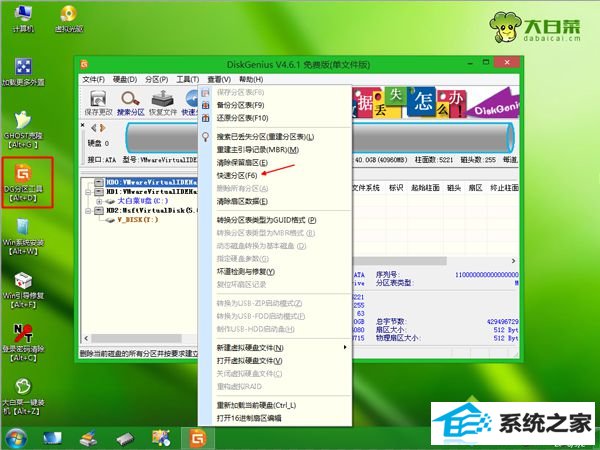
5、设置分区数目和分区的大小,一般C盘建议50G以上,如果是固态硬盘,勾选“对齐分区”执行4k对齐,扇区2048便可,打开确定,执行硬盘分区过程;
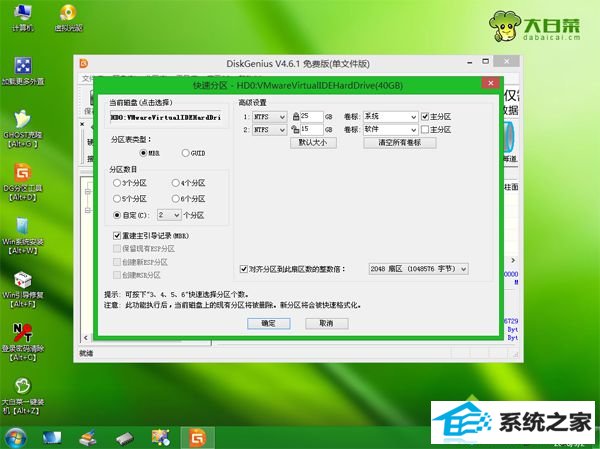
6、硬盘分区以后,打开【大白菜一键装机】,映像路径选中windows系统iso镜像,此时会自动提取gho文件,打开下拉框,选中gho文件;

7、接着打开“还原分区”,选中系统安装位置,一般是C盘,pe下盘符大概被占用,如果不是显示C盘,可以依据“卷标”或磁盘大小选中,打开确定;

8、此时跳出提示框,勾选“完成后重启”和“引导修复”,打开是,执行装系统过程;

9、转到这个界面,执行系统安装到C盘的操作,这个过程需要5分钟左右,耐心等待便可;
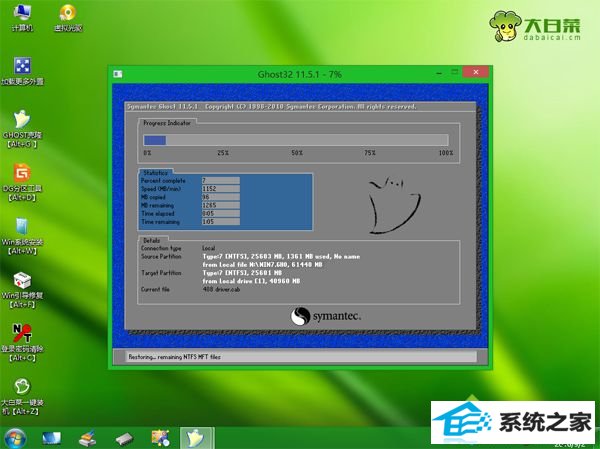
10、操作完成后电脑会自动重启,此时拔出U盘启动盘,以后会自动重头启动进入这个界面,执行装系统驱动、系统配置和激活过程;

11、后续都是自动安装过程,安装过程大约5-10分钟,最后重启进入全新系统桌面,系统安装完成。

通过上面的步骤操作以后,咱们就通过U盘给盈通主板电脑安装上系统了,有需要的网友可以学习下这个教程。
相关系统
-

中关村Ghost Win10 32位 精选装机版 2021.04
中关村Ghost Win10 32位 精选装机版 2021.04离线制作,纯净无比安装过程自动检查各驱动器有无AUTO病毒,有则杀之,独创全新的系统双恢复.....2021-04-09 -
 电脑公司Win7 正式纯净版 2021.04(64位)优化磁盘响应速度,就算是机械硬盘也可以拥有较快的开机及运行速度,集成AdobeFlash Player最新版.....2021-04-09
电脑公司Win7 正式纯净版 2021.04(64位)优化磁盘响应速度,就算是机械硬盘也可以拥有较快的开机及运行速度,集成AdobeFlash Player最新版.....2021-04-09 -
 深度技术win11专注多功能版64位v2025.12免激活加速局域网络网站打开速度,安装驱动程序时不要搜索窗口更新宽带ADSL拨号用户没有本地连接的.....2025-11-29
深度技术win11专注多功能版64位v2025.12免激活加速局域网络网站打开速度,安装驱动程序时不要搜索窗口更新宽带ADSL拨号用户没有本地连接的.....2025-11-29 -
 深度技术64位win7电竞零度版v2025.12保留原版系统的所有特点,只进行优化,不进行删减,全新汉化界面,用户可以自行理解使用系统,体验感更好,.....2025-11-29
深度技术64位win7电竞零度版v2025.12保留原版系统的所有特点,只进行优化,不进行删减,全新汉化界面,用户可以自行理解使用系统,体验感更好,.....2025-11-29 -
 通用系统Win8.1 2021.06 64位 精简装机版集成市面上最新最全的硬件驱动程序,采用万能ghost封装技术,安装快速方便,支持一键解压安装、p.....2021-05-15
通用系统Win8.1 2021.06 64位 精简装机版集成市面上最新最全的硬件驱动程序,采用万能ghost封装技术,安装快速方便,支持一键解压安装、p.....2021-05-15 -
 电脑公司win7免激活32位精品青年版v2021.12运作时将不检验未应用的IDE安全通道并将其关掉,默认显示系统隐藏文件,方便用户对系统文件进行.....2021-12-01
电脑公司win7免激活32位精品青年版v2021.12运作时将不检验未应用的IDE安全通道并将其关掉,默认显示系统隐藏文件,方便用户对系统文件进行.....2021-12-01